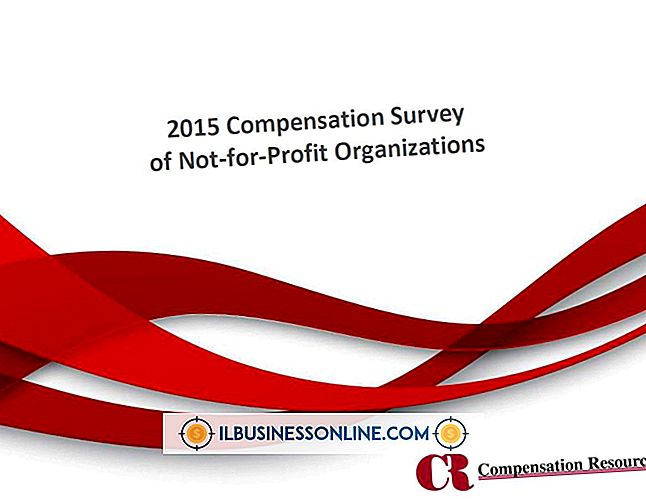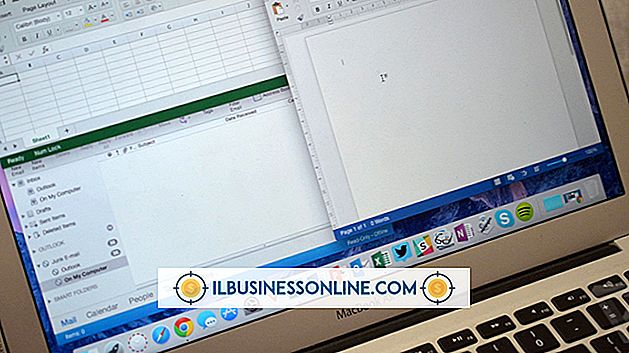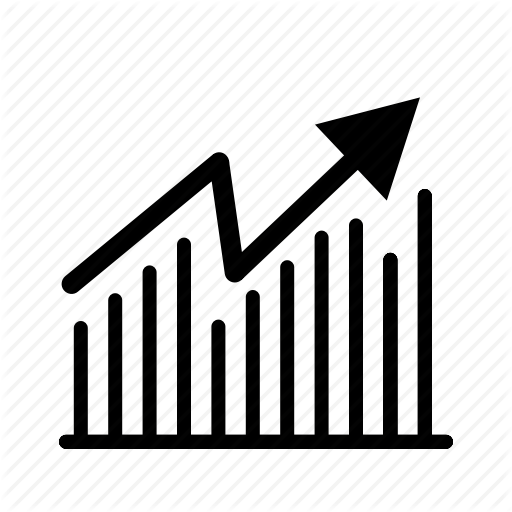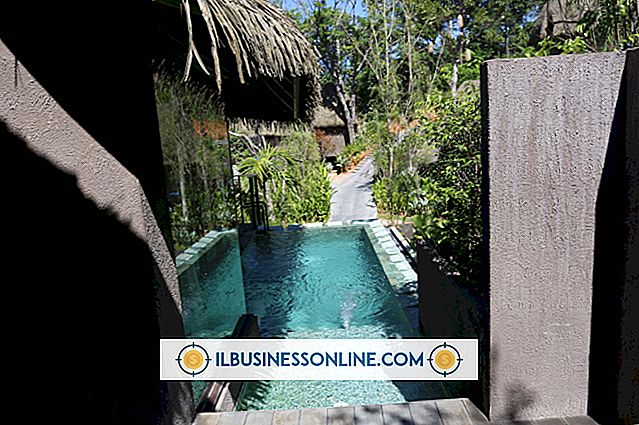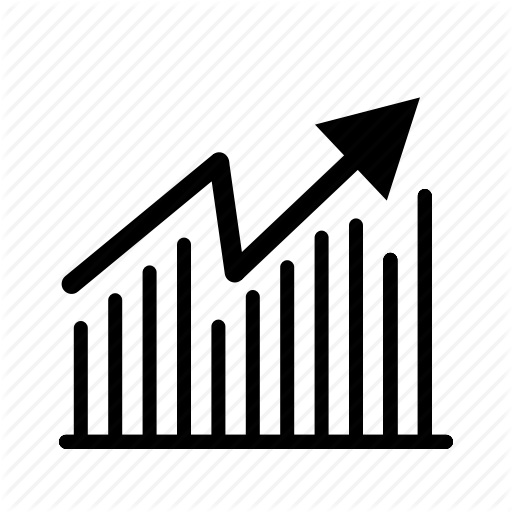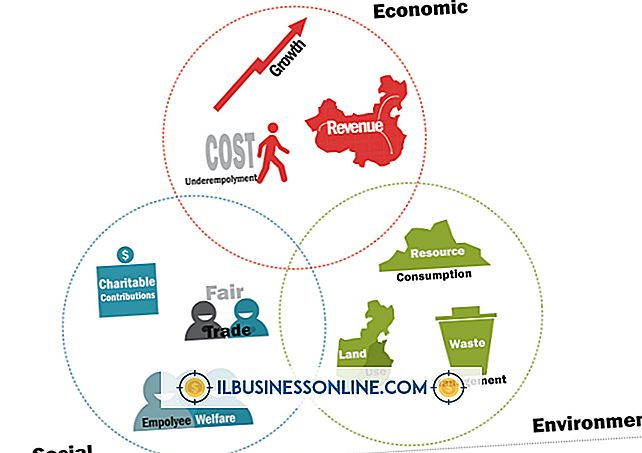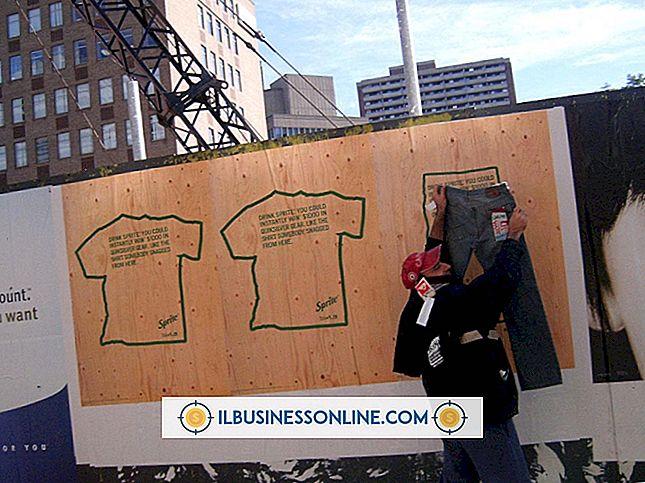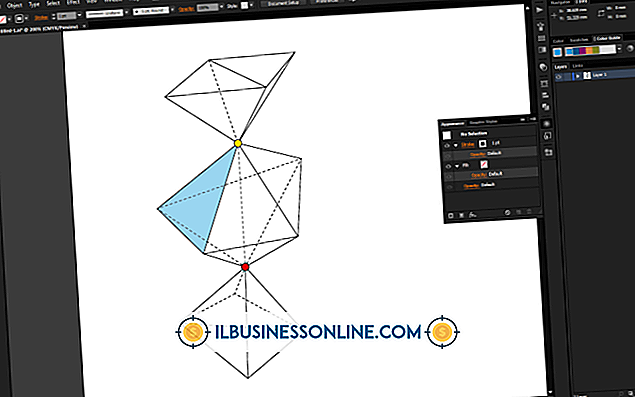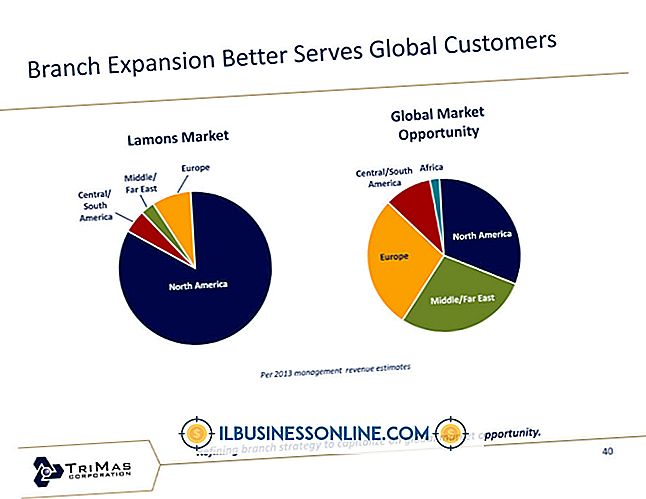Så här använder du en Digital Media Card Reader på ett HP Pavilion

Stationära datorer och personliga bärbara datorer i Hewlett-Packards Pavilion-linje är utrustade med en vanlig USB-port och ibland ytterligare luckor för mediekort som SD, SDHC eller mini-SD-kort. Om din dator inte har en plats för ett visst mediekort kan du använda en digital mediekortsläsare för att ge utökad kompatibilitet. Olika kortläsarmodeller ger stöd för olika typer av kort, och alla ger möjlighet att överföra data till och från mediakorten.
1.
Leta reda på USB-platsen på din Pavilion. Stationära datorer har ofta flera slitsar på framsidan eller baksidan av tornet. Laptop USB-slitsar är vanligtvis placerade på sidorna eller på baksidan av enheten.
2.
Sätt i mediekortläsarens USB-kontakt i en öppen USB-plats i paviljongen och vänta på att Windows ska upptäcka det. Du blir vanligtvis inte uppmanad att installera drivrutiner för en mediekortläsare; men om drivrutiner krävs måste Windows automatiskt ladda ner och installera dem.
3.
Sätt i ditt mediekort i motsvarande kortläsarplats. På vissa kortläsare är spåren märkta, men på andra är spåren inte märkta och du måste bestämma rätt spår baserat på mediakorts storlek och form. Om du är osäker på vilken lucka du ska använda, se produktdokumentationen.
4.
Klicka på "Start" -knappen och välj "Computer" på Windows Start-menyn. Du kommer att se mediekortet listat som flyttbart lagringsutrymme.
5.
Dubbelklicka på mediekortet för att komma åt data som du skulle ha en vanlig datormapp. Du kan öppna, kopiera, ta bort och flytta filer från mediekortet på vanligt sätt.
6.
Ta bort mediekortet från kortläsarplatsen när du har avslutat åtkomst till data.